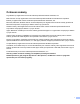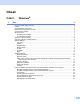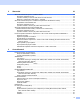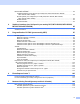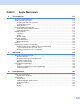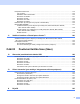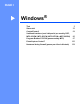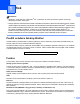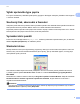Software User's Guide
Table Of Contents
- PŘÍRUČKA UŽIVATELE PROGRAMŮ
- Obsah
- Windows®
- 1 Tisk
- Použití ovladače tiskárny Brother
- Funkce
- Výběr správného typu papíru
- Současný tisk, skenování a faxování
- Vymazání dat z paměti
- Sledování stavu
- Nastavení ovladače tiskárny
- Přístup k nastavení ovladače tiskárny
- Záložka Základní
- Záložka Pokročilé
- Používání aplikace FaceFilter Studio od společnosti REALLUSION pro tisk fotografií
- 2 Skenování
- Skenování dokumentu pomocí ovladače TWAIN
- Skenování dokumentu pomocí ovladače WIA (Windows® XP/Windows Vista®)
- Skenování dokumentu při použití ovladače WIA (uživatelé Windows Photo Gallery a Windows Fax a skenování)
- Používání aplikace ScanSoft™ PaperPort™ 11SE s funkcí OCR od společnosti NUANCE™
- Zobrazení položek
- Organizace položek ve složkách
- Rychlé odkazy na jiné aplikace
- Aplikace ScanSoft™ PaperPort™ 11SE s funkcí OCR umožňuje převedení obrázku na text, který lze upravit.
- Import položek z jiných aplikací
- Export položek do jiných formátů
- Odinstalování aplikace ScanSoft™ PaperPort™ 11SE s funkcí OCR
- 3 ControlCenter3
- 4 Vzdálená instalace (není k dispozici pro modely DCP, MFC-253CW, MFC-255CW, MFC-257CW a MFC-295CN)
- 5 Program Brother PC-FAX (pouze modely MFC)
- 6 PhotoCapture Center™
- 7 Nastavení brány firewall (pouze pro síťové uživatele)
- 1 Tisk
- Apple Macintosh
- 8 Tisk a faxování
- 9 Skenování
- 10 ControlCenter2
- 11 Vzdálená instalace a PhotoCapture Center™
- Používání tlačítka Scan (Sken)
- Rejstřík
- brother CZE
Tisk
3
1
Výběr správného typu papíru 1
Pro vysoce kvalitní tisk je důležité vybrat správný typ papíru. Než papír zakoupíte, přečtěte si část O papíru
v Příručce uživatele.
Současný tisk, skenování a faxování 1
Váš přístroj může tisknout z počítače, zatímco posíláte z paměti nebo dostáváte fax do paměti nebo zatímco
skenujete dokument do počítače. Během tisku z PC nebude odesílání faxu zastaveno.
Když však probíhá kopírování nebo příjem faxu s tiskem na papír, zastaví se tisková operace z PC. Jakmile
bude kopírování nebo příjem faxu ukončeno, bude tisk pokračovat.
Vymazání dat z paměti 1
Pokud se na LCD displeji zobrazí Zbyvaji data, můžete vymazat data z paměti tiskárny tím, že stisknete
tlačítko Stop/Exit (Stop/Konec) na ovládacím panelu.
Sledování stavu 1
Nástroj Sledování stavu je konfigurovatelný programový nástroj pro monitorování stavu jednoho nebo více
zařízení, který vám umožní dostávat okamžité chybové zprávy, jako je nedostatek papíru, uvíznutý papír
nebo potřeba výměny inkoustu.
Stav zařízení můžete kdykoli kontrolovat poklepáním na ikonu na hlavním panelu počítače nebo tak, že
vpočítači vyberete položku Sledování stavu umístěnou v nabídce Start/Všechny programy/Brother/
MFC-XXXX.
Naleznete tam i odkaz na webovou stránku pro Originální spotřební materiál Brother. Klepněte na tlačítko
Navštivte webovou stránku originálního spotřebního materiálu, abyste získali více informací o
originálních dodávkách Brother.
Poznámka
Více informací o použití programu Sledování stavu získáte při klepnutí pravým tlačítkem myši na ikonu
Sledování stavu a výběrem položky Nápověda.